Download gratuito di Samsung Kies per Windows 10
Samsung Kies è un software di utilità, realizzato da Samsung per semplificare la migrazione dei suoi utenti da un dispositivo all’altro. È un’applicazione di gestione del telefono che consente ai suoi utenti di trasferire i propri dati da un dispositivo all’altro senza problemi. Puoi semplicemente installare Kies sul tuo sistema e usarlo per sincronizzare i tuoi dati o eseguirne il backup. L’ultima versione di Kies per Windows 10 è stata rilasciata qualche tempo fa e può essere facilmente installata sul tuo sistema.
Tuttavia, è stato osservato che durante l’installazione di Kies per Windows 10, molti utenti devono affrontare risultati indesiderati. Se anche tu stai affrontando una battuta d’arresto come questa, non preoccuparti. Abbiamo ascoltato i tuoi problemi e abbiamo creato questa guida completa per aiutarti a installare Kies 3 Windows 10 senza alcun problema.
Parte 1: Scarica Samsung Kies per Windows 10
Samsung Kies è un’applicazione ufficiale, progettata da Samsung Electronics per consentire ai suoi utenti di trasferire i propri dati da e verso il proprio dispositivo e qualsiasi altro sistema. Può anche essere utilizzato per sincronizzare il tuo dispositivo con il tuo sistema, consentendoti di eseguire un backup. Tuttavia, dopo aver lanciato Smart Switch, Samsung ha fatto un passo indietro con Kies. Molti utenti hanno problemi durante l’utilizzo di Kies Windows 10.
È solo di recente che è stato rilasciato Kies 3.2, compatibile con Windows 10. Inoltre, Kies per Windows 10 supporta anche quasi tutti i principali dispositivi Samsung delle serie Note e Galaxy. Se il tuo tablet o telefono è in esecuzione su Android 4.3 e versioni successive, può essere utilizzato con Kies.
Puoi scaricare Kies 3 Windows 10 da qui or qui.
Di seguito sono riportati i principali requisiti e prerequisiti per la sua installazione:
Sistema operativo: Windows (a 32 o 64 bit)
Spazio libero su disco: almeno 500 MB
Risoluzione dello schermo: 1024 x 768 (32 bit o superiore)
Processore: Intel Core 2 Duo 2.0GHz o superiore
RAM (dimensione minima): 1 GB
Requisiti software aggiuntivi: DirectX 9.0C o versioni successive, .Net Framework 3.5 SP1 o versioni successive, Windows Media Player 10 o versioni successive.
Dopo aver scaricato il programma di installazione per Kies 3, puoi facilmente scaricarlo sul tuo sistema. Continua a leggere per scoprire come installare Kies per Windows 10.
Parte 2: Installa Samsung Kies su Windows 10
Siamo sicuri che dopo aver visitato i collegamenti sopra menzionati, sarai in grado di ottenere il file di installazione per Kies 3 Windows 10 sul tuo sistema. Ora puoi semplicemente seguire le istruzioni sullo schermo per installare il software. Tuttavia, prima di procedere, assicurati di aver soddisfatto tutti i prerequisiti e i requisiti di sistema elencati. Ora, segui queste semplici istruzioni per scaricare Kies per Windows 10 sul tuo sistema.
1. Innanzitutto, individua il file di installazione di Kies 3 appena scaricato sul tuo sistema. Fare clic con il pulsante destro del mouse ed eseguirlo come amministratore. Se hai un solo account, puoi semplicemente fare doppio clic sul file per eseguirlo nel solito modo.
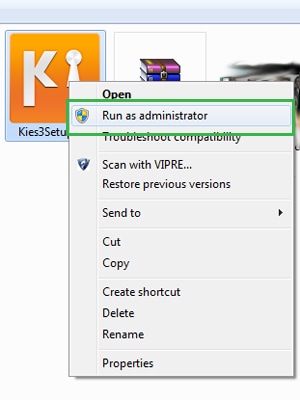
2. Verrà avviata la procedura guidata di installazione. Verrà menzionata la directory di destinazione in cui Kies verrà installato sul tuo sistema. Se lo desideri, puoi modificarlo facendo clic sul pulsante ‘Cambia’. Se tutto sembra a posto, accetta i termini e le condizioni del programma di installazione e fai clic sul pulsante ‘Avanti’.
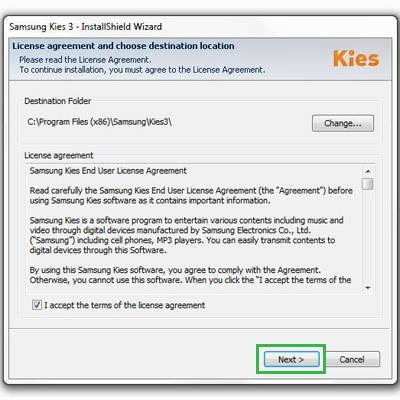
3. Attendere qualche istante mentre il programma di installazione eseguirà i passaggi necessari. Accetta semplicemente i messaggi pop-up e non interrompere il processo nel mezzo. Se sei fortunato, è probabile che non riceverai alcun errore nel mezzo. Il programma di installazione potrebbe essere eseguito correttamente e alla fine visualizzerà il seguente messaggio.
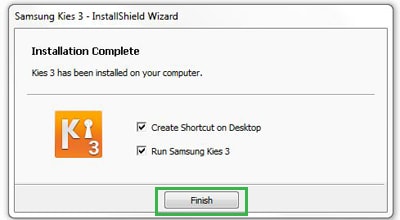
4. Ora puoi aprire Kies sul tuo sistema e connettere il tuo telefono usando un cavo USB. Successivamente, puoi utilizzare Kies per eseguire una vasta gamma di attività senza troppi problemi.
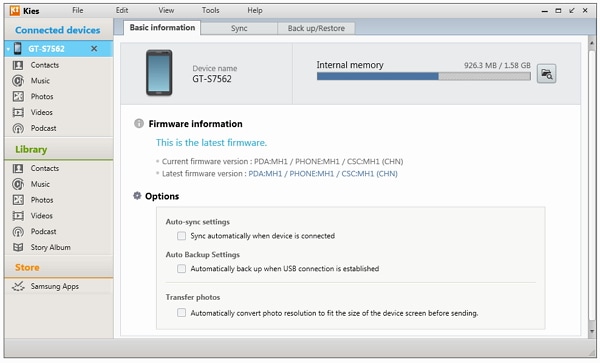
Parte 3: Samsung Kies è bloccato su Windows 10
Il più delle volte, è stato osservato che Windows 10 blocca Kies durante il processo di installazione. Se sei stato bloccato anche durante l’installazione di Kies Windows 10, non preoccuparti: succede anche a molti altri utenti. Durante l’installazione di Kies Windows 10, potresti ricevere un messaggio di errore come ‘Questo editore è stato bloccato dall’esecuzione di software sul tuo computer’.

Per fortuna, ci sono molte soluzioni per superare questo problema. Ne abbiamo elencati la maggior parte qui.
1. Controllare l’elenco di non fidato editori
Per impostazione predefinita, Windows 10 ha creato un elenco di editori non attendibili. Per cominciare, devi assicurarti che Samsung Electronics non sia inclusa nell’elenco. Vai su Opzioni Internet > Contenuto > Certificati > Editori e controlla l’elenco degli editori non attendibili. Se Samsung Electronics è presente, selezionalo e fai clic sul pulsante ‘Rimuovi’.
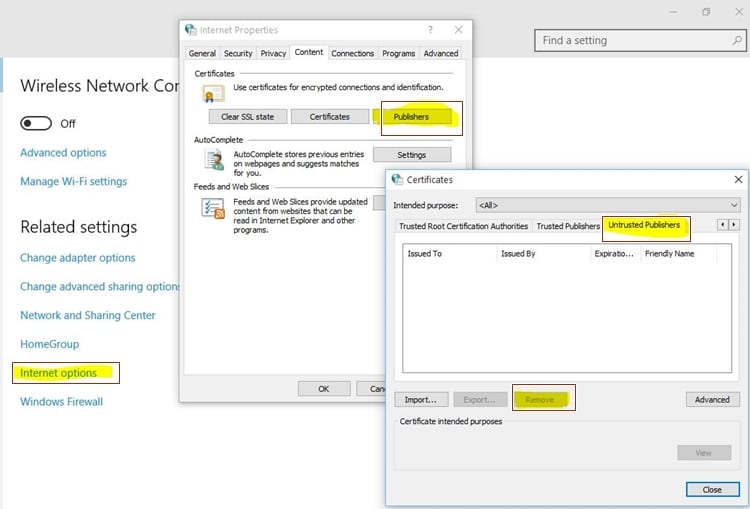
2. Disattiva Firewall
È stato osservato che il firewall nativo di un sistema spesso manomette il processo di installazione di Kies 3 Windows 10. Pertanto, è possibile disattivarlo temporaneamente durante il processo di installazione. Questo può essere fatto visitando Pannello di controllo > Sistema e sicurezza > Windows Firewall e disattivando la funzionalità di Windows Firewall per un po’.

3. Disattivare l’avviso di sicurezza
Se i metodi sopra elencati non funzionano, potrebbe essere necessario percorrere un miglio in più per installare Kies Windows 10. Questo può essere fatto disabilitando l’Avviso di sicurezza sul sistema. Per farlo funzionare, visita Opzioni Internet e dalla scheda ‘Sicurezza’, seleziona ‘Internet’. Qui, fai clic sul pulsante ‘Livello personalizzato’.
Ora abilita l’opzione ‘Avvia applicazioni e file non sicuri’ e salva le modifiche. Potrebbe essere necessario riavviare il sistema e provare a installare nuovamente Kies per farlo funzionare.
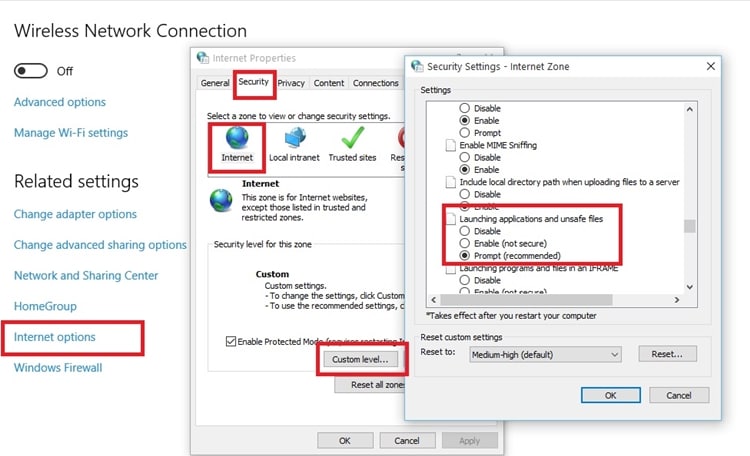
4. Eseguilo tramite il prompt dei comandi
Questa può essere l’ultima risorsa. Se nient’altro sembra funzionare, puoi anche eseguire il programma di installazione di Kies 3 Windows 10 dal prompt dei comandi. Per fare ciò, apri semplicemente il prompt dei comandi sul tuo sistema e cambia la directory (usando il comando ‘CD’) in cui è salvato il programma di installazione di Kies. La maggior parte delle volte si trova nella cartella ‘Download’. Dopo aver fornito la posizione, premi invio per eseguire il programma di installazione.
Siamo sicuri che dopo aver seguito questi suggerimenti, sarai in grado di eseguire Kies Windows 10 senza problemi. Abbiamo fornito informazioni approfondite sulla sua installazione e risoluzione dei problemi, che ti aiuteranno sicuramente a eseguire Kies sul tuo sistema per gestire il tuo telefono. Sentiti libero di farci sapere se questi suggerimenti hanno funzionato per te o meno nei commenti qui sotto.
ultimi articoli